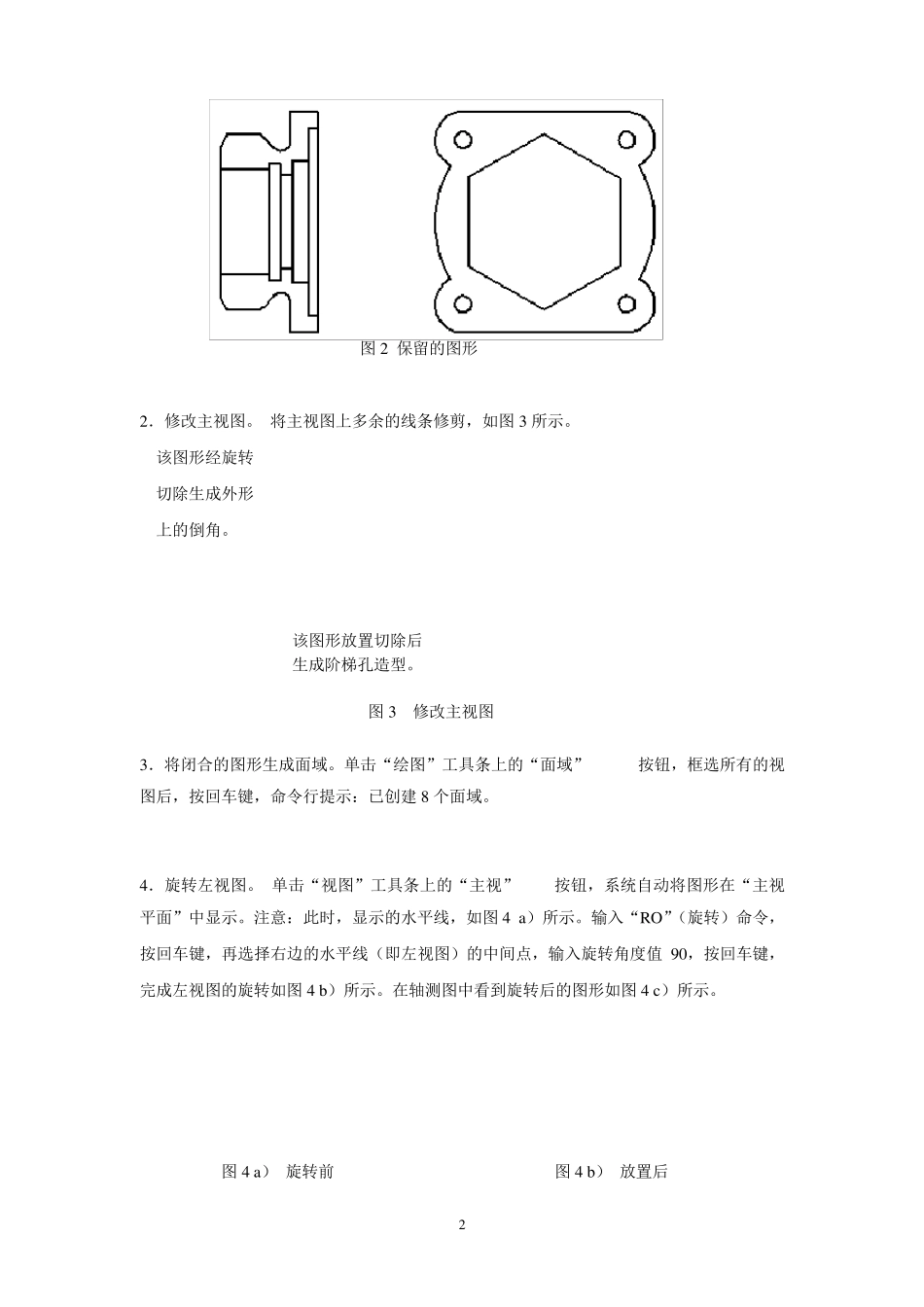1 CAD 三维建模实例操作一-----创建阀盖零件的三维模型 将下面给出的阀盖零件图经修改后,进行三维模型的创建。阀盖零件图如图1 所示。 图形分析: 阀盖零件的外形由左边前端倒角30 度的正六边体,右边四个角R=12mm 的底座,中间 有一个倒45 度角和R=4mm 连接左右两边。该零件的轴向为一系列孔组成。根据该零件的构造特征,其三维模型的创建操作可采用: (1) 拉伸外轮廓及六边形; (2) 旋转主视图中由孔组成的封闭图形; (3) 运用旋转切除生成30 度和45 度、R4 的两个封闭图形,生成外形上的倒角; (4) 运用差集运算切除中间用旋转生成的阶梯轴(由孔组成的图形旋转而成),来创建该零件中间的阶梯孔,完成三维模型的创建。 零件图如图1 所示。 图1 零件图 具体的操作步骤如下: 1.除了轮廓线图层不关闭,将其他所有图层关闭,并且可删除直径为65mm 的圆形。然后,结果如图2 所示。 2 图2 保留的图形 2.修改主视图。 将主视图上多余的线条修剪,如图3 所示。 该图形经旋转 切除生成外形 上的倒角。 图3 修改主视图 3.将闭合的图形生成面域。单击“绘图”工具条上的“面域” 按钮,框选所有的视图后,按回车键,命令行提示:已创建 8 个面域。 4.旋转左视图。 单击“视图”工具条上的“主视”按钮,系统自动将图形在“主视平面”中显示。注意:此时,显示的水平线,如图4 a)所示。输入“RO”(旋转)命令,按回车键,再选择右边的水平线(即左视图)的中间点,输入旋转角度值 90,按回车键,完成左视图的旋转如图4 b)所示。在轴测图中看到旋转后的图形如图4 c)所示。 图4 a) 旋转前 图4 b) 放置后 该图形放置切除后 生成阶梯孔造型。 3 提示: 图中的红色中心线是绘制的, 用该线表明二视图的中心是在一条 水平线上。 图4 c) 轴测视图 5.移动视图将两视图重合的操作如下: ① 单击“视图”工具条上的“俯视”按钮,系统自动将图形转换至俯视图中,如图5所示。 图5 俯视图显示 图6 标注尺寸 ② 单击“标注”菜单,选择“线性”标注,标注出二图间的水平距离,如图6 所示。标注尺寸的目的是便于将图形水平移动进行重合。 ③ 按“M 键”,框选左视图,向左移动鼠标,然后,输入“96.77”,按回车键结束视图的移动,如图7所示。 图7 二视图重合 提示: 以上移动操作,也可用“对齐”(AL)命令进行,其结果比移动操作更加方便快...